- Autor Jason Gerald [email protected].
- Public 2024-01-19 22:12.
- Zadnja promjena 2025-01-23 12:19.
Particioniranje pogona znači dijeljenje pogona na dva manja, odvojena pogona. Što je pogon veći, računalu će trebati više vremena za čitanje podataka s njega, pa će particioniranje velikog pogona ubrzati vrijeme pristupa. Particioniranjem pogona također možete odvojiti operacijski sustav od drugih datoteka, čineći proces sigurnosne kopije važnih podataka bržim i lakšim. Osim toga, particioniranje pogona omogućuje vam instaliranje drugog operacijskog sustava na računalo. Prije particioniranja pogona uzmite u obzir preostali prostor na pogonu i razlog particioniranja pogona kako biste mogli izračunati prostor koji će se dodijeliti novoj particiji.
Korak
Metoda 1 od 2: Oslobađanje prostora za particioniranje
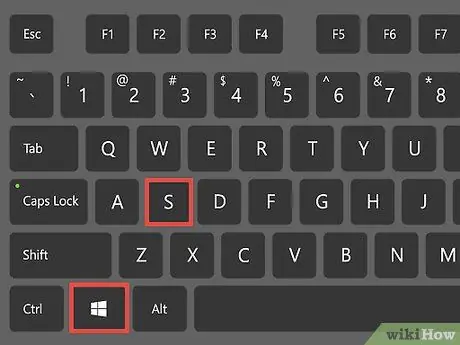
Korak 1. Otvorite izbornik za pretraživanje sustava Windows pritiskom na Windows + S
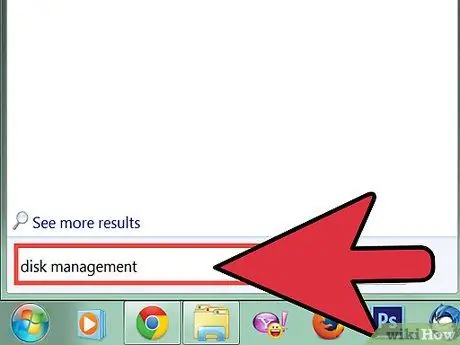
Korak 2. U polje za pretraživanje unesite upravljanje diskom, a zatim pritisnite Enter
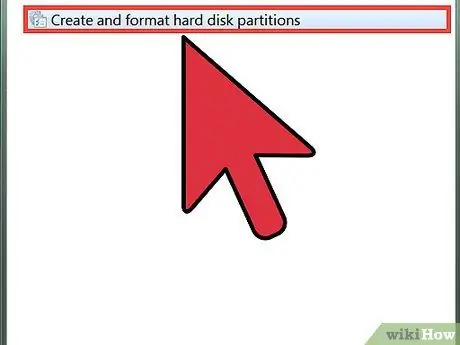
Korak 3. Kliknite Upravljanje diskom
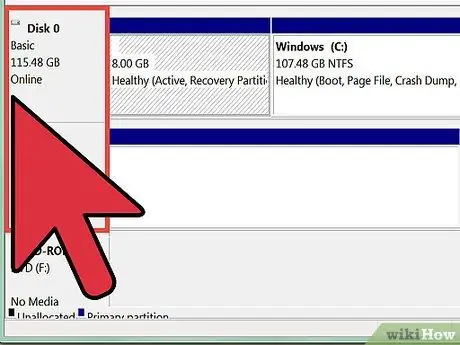
Korak 4. Pogledajte pogon u stupcu Glasnoća u prozoru Upravljanje diskom
Pogon (C:) obično je pogon sustava Windows koji sadrži datoteke potrebne za pokretanje sustava Windows. Stupac Kapacitet prikazuje slobodni prostor na pogonu.
Ako je vaš pogon pun više od 90 posto, ne biste ga trebali particionirati jer je vaš pogon praktički pun
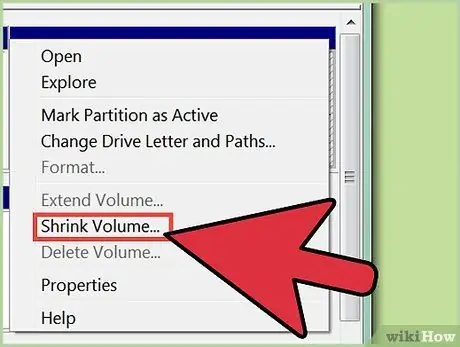
Korak 5. Minimizirajte pogon prije particioniranja
Taj će postupak osloboditi prostor na pogonu pa se pogon može pregraditi. Desnom tipkom miša kliknite pogon koji želite particionirati, a zatim kliknite Smanji volumen.
- Računalo će uzeti u obzir preostali prostor za pohranu koji se može učiniti dostupnim za particiju. Prilikom izračunavanja pojavit će se poruka Querying Shrink Space.
- Kad završi, računalo će prikazati dijaloški okvir Smanji.
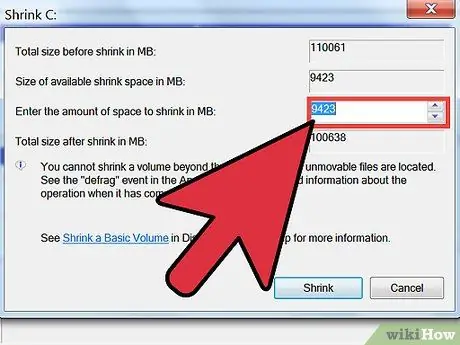
Korak 6. Navedite količinu prostora za pohranu koju želite podijeliti u megabajte u polje Unesite količinu prostora za smanjenje u MB
- Ako želite koristiti cijeli preostali pogon za novu particiju, kopirajte broj u polje Veličina dostupnog skupljajućeg prostora u MB u polje Unesite količinu prostora za smanjenje u MB.
- Veličina koja se koristi u gornjim stupcima je megabajt. 1000 megabajta jednako je 1 gigabajtu.
- Preporučuje se da za novu particiju odvojite više prostora za pohranu nego što vam je potrebno jer se broj megabajta može razlikovati, a više prostora je bolje od manjeg prostora.
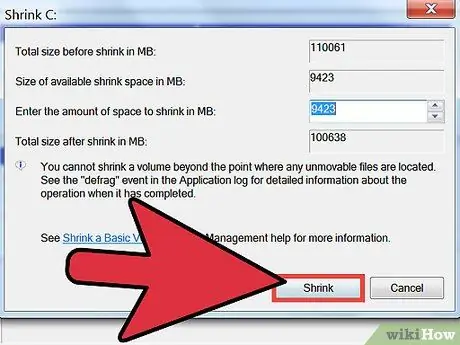
Korak 7. Pritisnite Smanji
Prostor koji ste dodijelili novoj particiji sada će se u Upravljanju diskom pojaviti kao Neraspoređen.
Metoda 2 od 2: Particioniranje pogona

Korak 1. Stvorite novu particiju na pogonu tako da kliknete na Neraspoređeno područje, a zatim odaberete New Simple Volume.
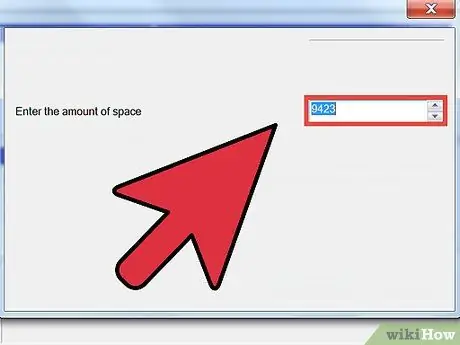
Korak 2. Odredite veličinu novog pogona popunjavanjem polja Jednostavna veličina volumena u MB u čarobnjaku Čarobnjak za jednostavan volumen
Kada završite, kliknite Dalje.
Ako želite koristiti sav neraspoređeni prostor za pohranu, unesite broj u polje Maksimalni prostor na disku u MB
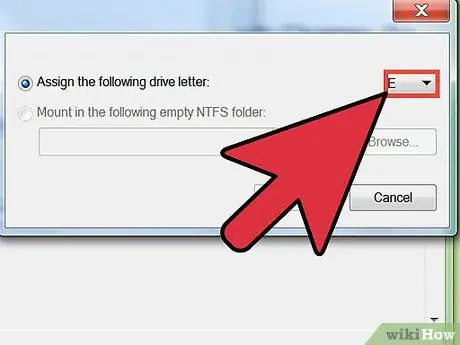
Korak 3. Unesite slovo pogona klikom na gumb Dodijeli sljedeće slovo pogona, a zatim odaberite slovo pogona iz dostupnih izbornika
Nakon odabira slova pogona, kliknite Dalje.
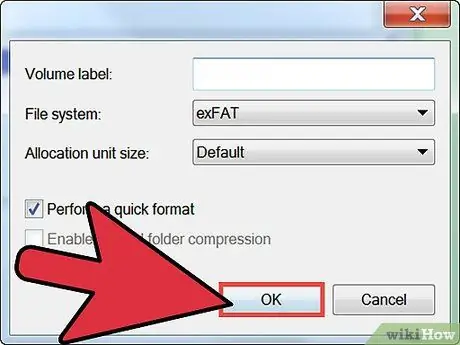
Korak 4. Odaberite datotečni sustav za novu particiju
Pritisnite Formatiraj ovaj volumen sa sljedećim gumbom postavki, a zatim kliknite Dalje.
- Možete koristiti zadane opcije.
- Sustav datoteka je struktura pogona. NTFS, ili datotečni sustav nove tehnologije, je Microsoftov datotečni sustav. Odaberite ovu opciju, osim ako nemate poseban razlog. Drugi datotečni sustavi koje možete koristiti su FAT32 i FAT. Ako želite koristiti Windows 95, 98 ili ME, odaberite FAT32 ili FAT.
- Veličina jedinice za dodjelu (AUS) veličina je bloka u memoriji pogona. Manji AUS omogućit će pogonu učinkovitije pohranjivanje podataka. Odaberite zadanu opciju, osim ako nemate poseban razlog. Ako se vaš pogon koristi za pohranu medija, možda ćete htjeti upotrijebiti najveću veličinu AUS -a.
- Oznaka volumena naziv je vaše particije. Koristite naziv particije prema ukusu ili potrebi.
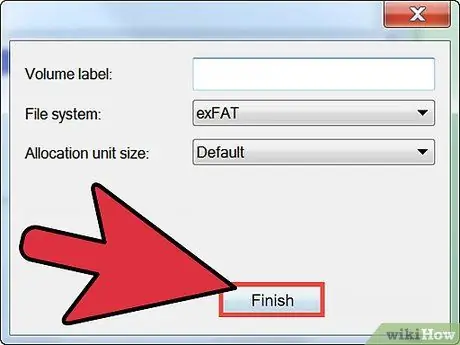
Korak 5. Pritisnite Završi na posljednjem ekranu koji prikazuje sve odabrane opcije
Nakon što kliknete Završi, započet će proces oblikovanja nove particije.
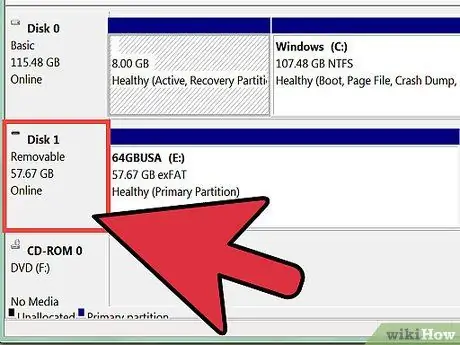
Korak 6. Provjerite novu particiju
U prozoru Upravljanje diskom provjerite je li nedodijeljeni prostor promijenjen u novo slovo pogona.






